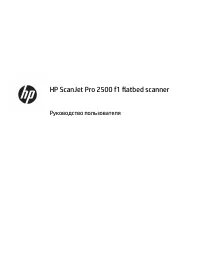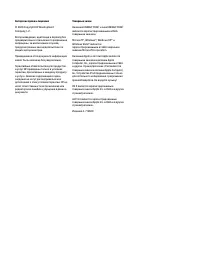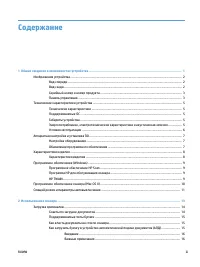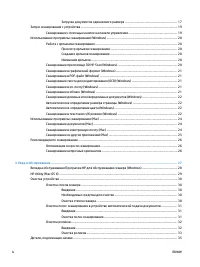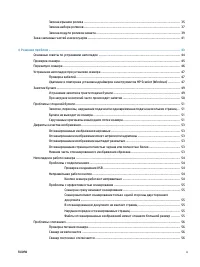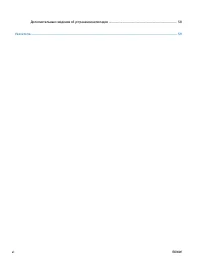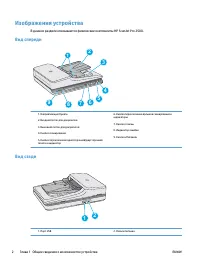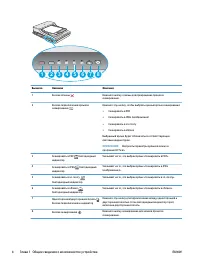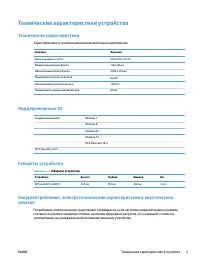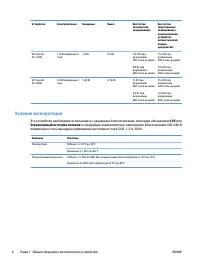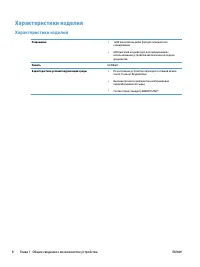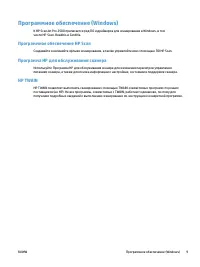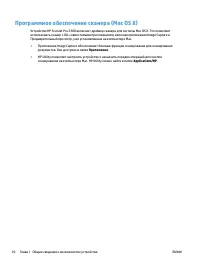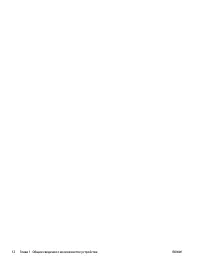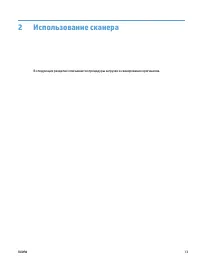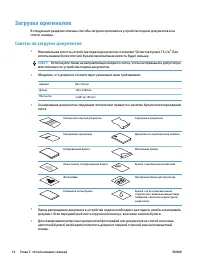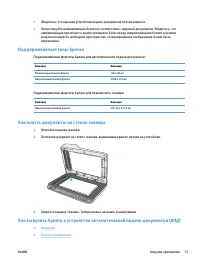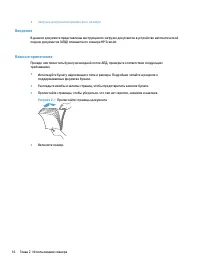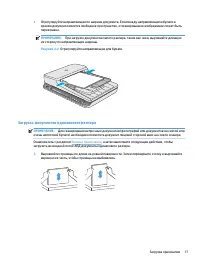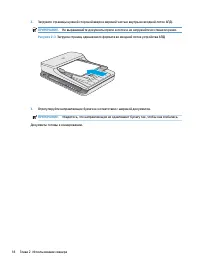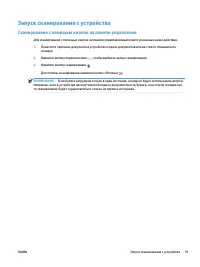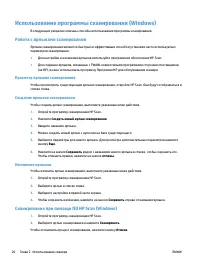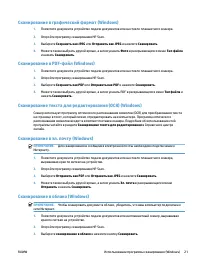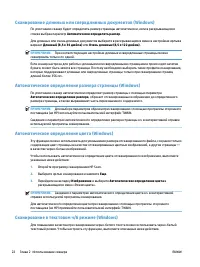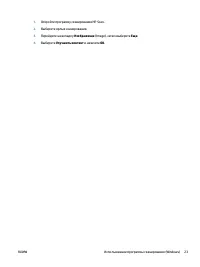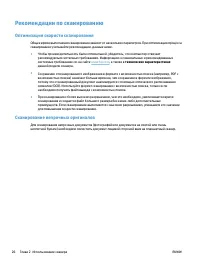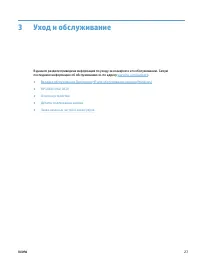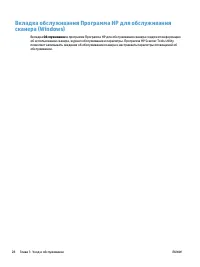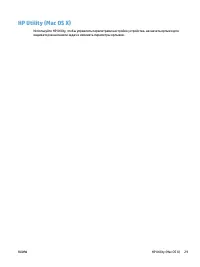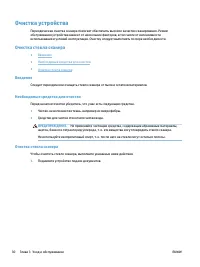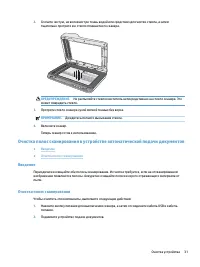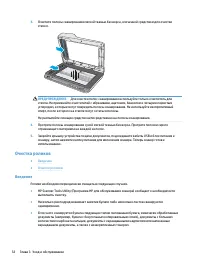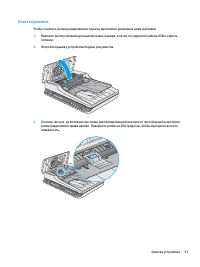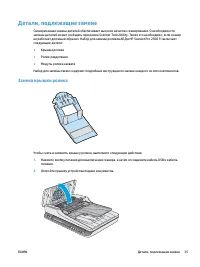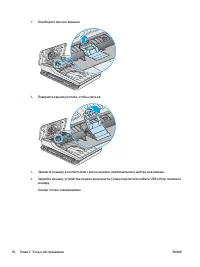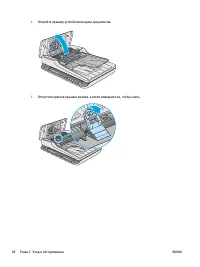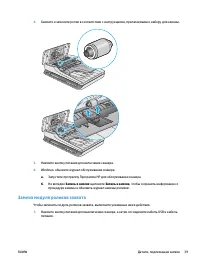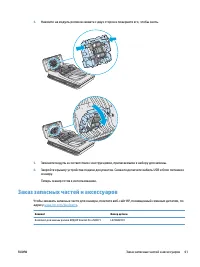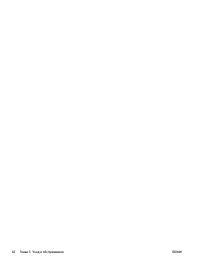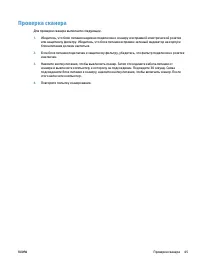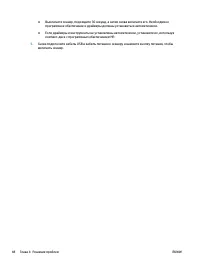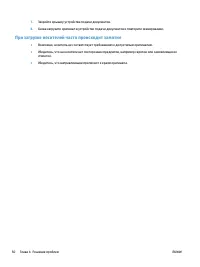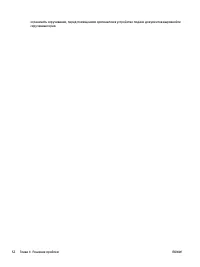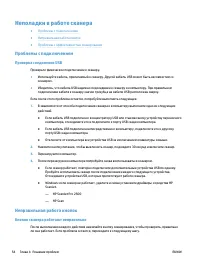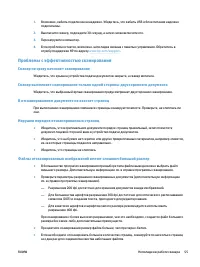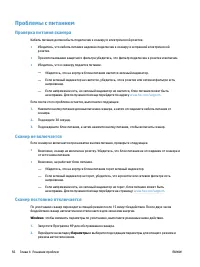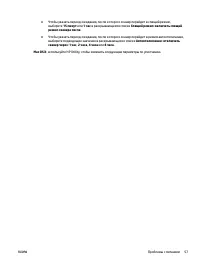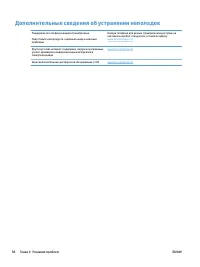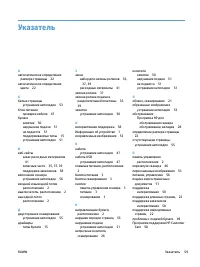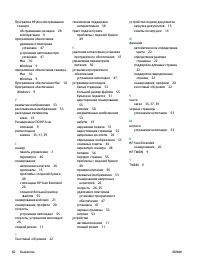Сканеры HP Pro 2500 f1 - инструкция пользователя по применению, эксплуатации и установке на русском языке. Мы надеемся, она поможет вам решить возникшие у вас вопросы при эксплуатации техники.
Если остались вопросы, задайте их в комментариях после инструкции.
"Загружаем инструкцию", означает, что нужно подождать пока файл загрузится и можно будет его читать онлайн. Некоторые инструкции очень большие и время их появления зависит от вашей скорости интернета.
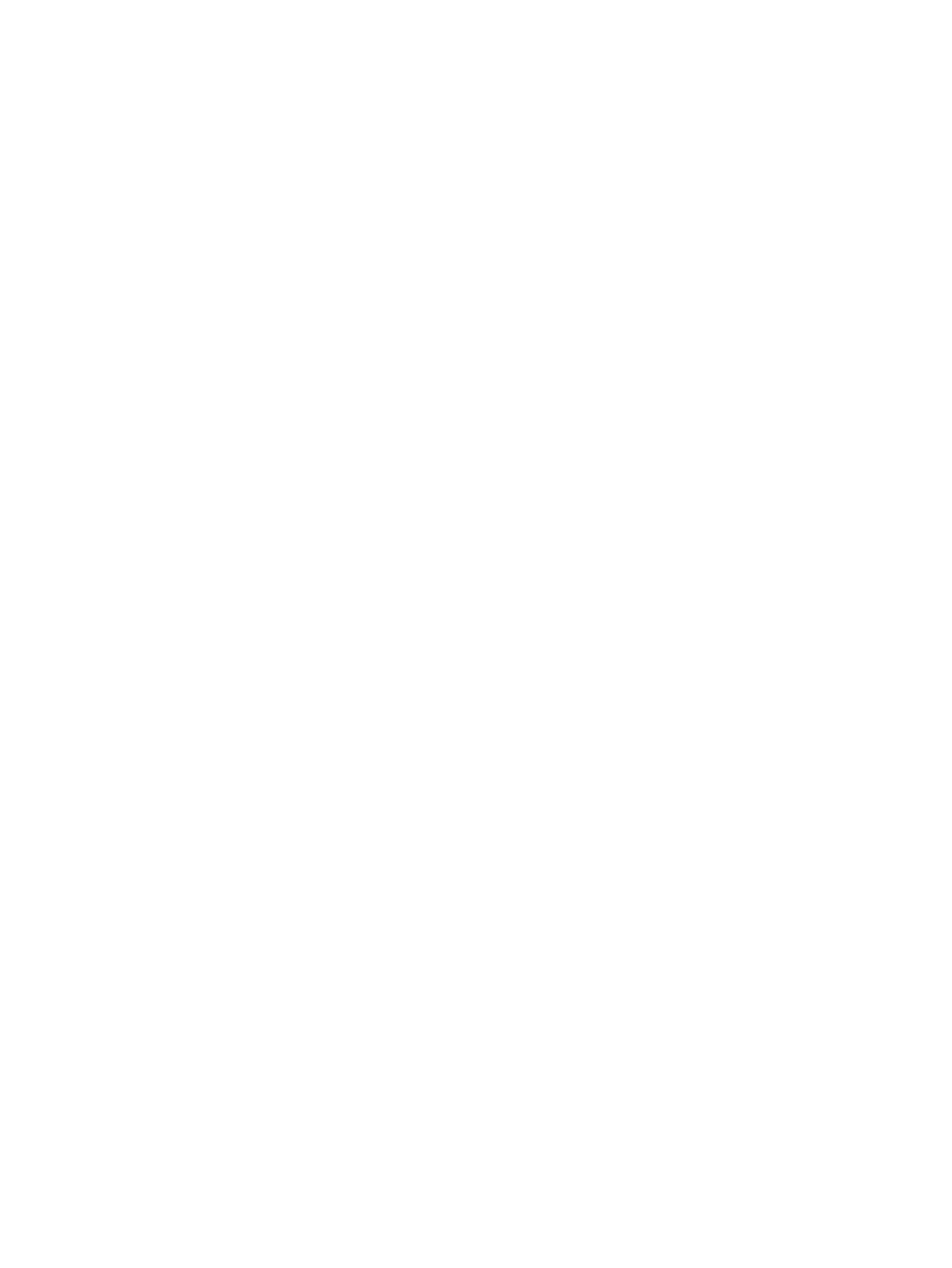
Использование программы сканирования (Windows)
В следующих разделах описаны способы использования программы сканирования.
Работа с ярлыками сканирования
Ярлыки сканирования являются быстрым и эффективным способом установки часто используемых
параметров сканирования.
●
Для настройки и изменения ярлыков используйте программное обеспечение HP Scan.
●
Для создания ярлыков, связанных с TWAIN-совместимыми программами сторонних поставщиков
(не HP), можно использовать программу Программа HP для обслуживания сканера.
Просмотр ярлыков сканирования
Чтобы просмотреть существующие ярлыки сканирования, откройте HP Scan. Они будут отображаться в
списке слева.
Создание ярлыков сканирования
Чтобы создать ярлык сканирования, выполните указанные ниже действия.
1.
Откройте программу сканирования HP Scan.
2.
Нажмите Создать новый ярлык сканирования.
3.
Введите название ярлыка.
4.
Можно создать новый ярлык с нуля или на базе существующего.
5.
Выберите параметры для нового ярлыка. Для просмотра дополнительных параметров нажмите
кнопку Еще.
6.
Нажмите на значок Сохранить рядом с названием нового ярлыка в списке, чтобы сохранить его.
Чтобы отменить правки, нажмите на значок отмены.
Изменение ярлыков
Чтобы изменить ярлык сканирования, выполните указанные ниже действия.
1.
Откройте программу сканирования HP Scan.
2.
Выберите ярлык в списке слева.
3.
Выберите настройки в правой части экрана.
4.
Чтобы сохранить изменения, нажмите на значок Сохранить справа от названия ярлыка.
Сканирование при помощи ПО HP Scan (Windows)
1.
Откройте программу сканирования HP Scan.
2.
Выберите ярлык сканирования и нажмите Сканировать.
Чтобы остановить процесс сканирования, нажмите кнопку Отмена.
20
Глава 2 Использование сканера
RUWW
Характеристики
Остались вопросы?Не нашли свой ответ в руководстве или возникли другие проблемы? Задайте свой вопрос в форме ниже с подробным описанием вашей ситуации, чтобы другие люди и специалисты смогли дать на него ответ. Если вы знаете как решить проблему другого человека, пожалуйста, подскажите ему :)